Как создавать, редактировать и удалять повторяющиеся события в Календаре

События бывают самых разных форм и размеров, от тех, которые происходят только один раз, до других, которые происходят регулярно. Такие вещи, как деловые встречи, школьные курсы или курсы повышения квалификации, – все это прекрасные примеры повторяющихся событий.
Итак, если у вас есть обновленная встреча с вашей командой каждый понедельник в 8 часов утра, зачем тратить время на добавление этого в свой календарь каждую неделю, когда вы можете создать повторяющееся событие. Использование Календаря Apple для регулярных запланированных мероприятий хорошо то, что у вас есть много возможностей и гибкость.
Если вы новичок в приложении «Календарь» или просто не знакомы с функциями для повторяющихся событий, это руководство для вас! Вот как создавать, изменять и отменять повторяющиеся события в Календаре.
Повторение событий в приложении Календарь
Вы можете создавать повторяющиеся события с помощью приложения Календарь для себя или тех, которые включают других. Но для простоты в этом руководстве мы будем использовать повторяющиеся события только для вас.
Варианты повторения событий
Независимо от того, настраиваете ли вы повторяющееся мероприятие на своем iPhone, iPad или Mac, у вас будут одинаковые параметры частоты. И вы можете быть удивлены, насколько гибкими являются эти варианты.
Быстрый выбор для повторяющихся событий
Когда вы создаете повторяющееся мероприятие, вы выбираете дату и время, чтобы начать. Чтобы повторять это ежедневно, еженедельно, раз в две недели (iOS), ежемесячно или ежегодно, вы можете выбрать один из этих быстрых вариантов.
Затем мероприятие будет повторяться в вашем календаре с выбранной вами периодичностью и в зависимости от начальной даты и времени.
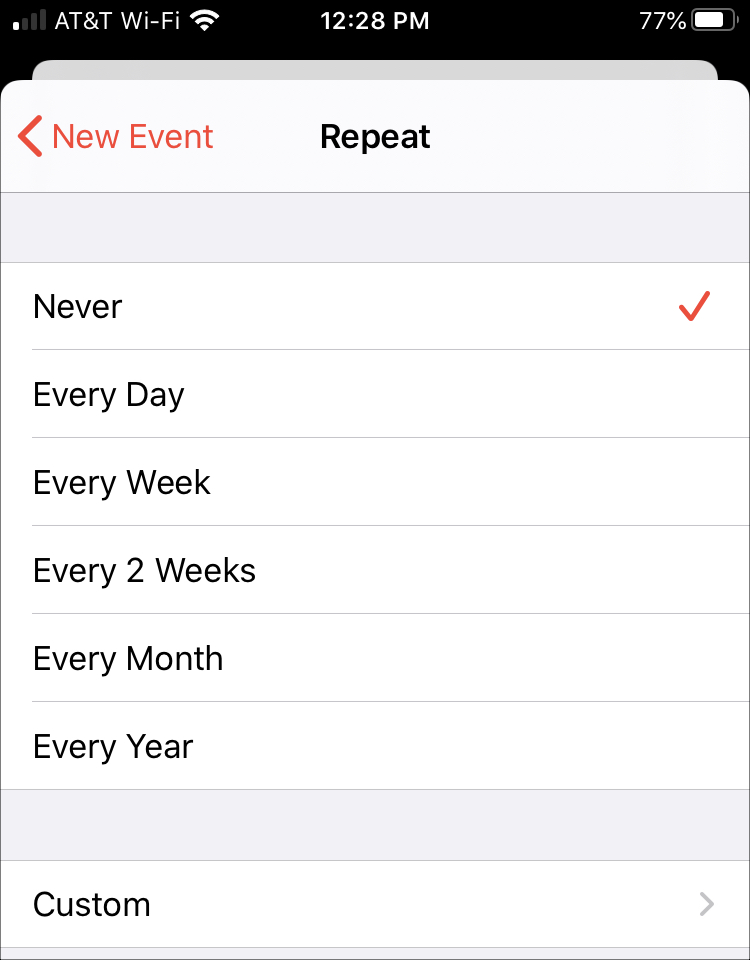
Пользовательские параметры для повторяющихся событий
Настраиваемые параметры – это то, что делает приложение Календарь надежным для регулярных запланированных мероприятий, и вы поймете, почему.
Ежедневно: выберите от 1 до 999 дней. Сомнительно, чтобы вы организовали повторяющееся мероприятие на 999 дней или даже половину от этого числа, но у вас, безусловно, есть возможность!
Еженедельно: аналогично ежедневному режиму, вы можете выбирать от 1 до 999 недель. Выбрав еженедельную частоту, вы можете выбрать, в какой день недели должно проводиться мероприятие.
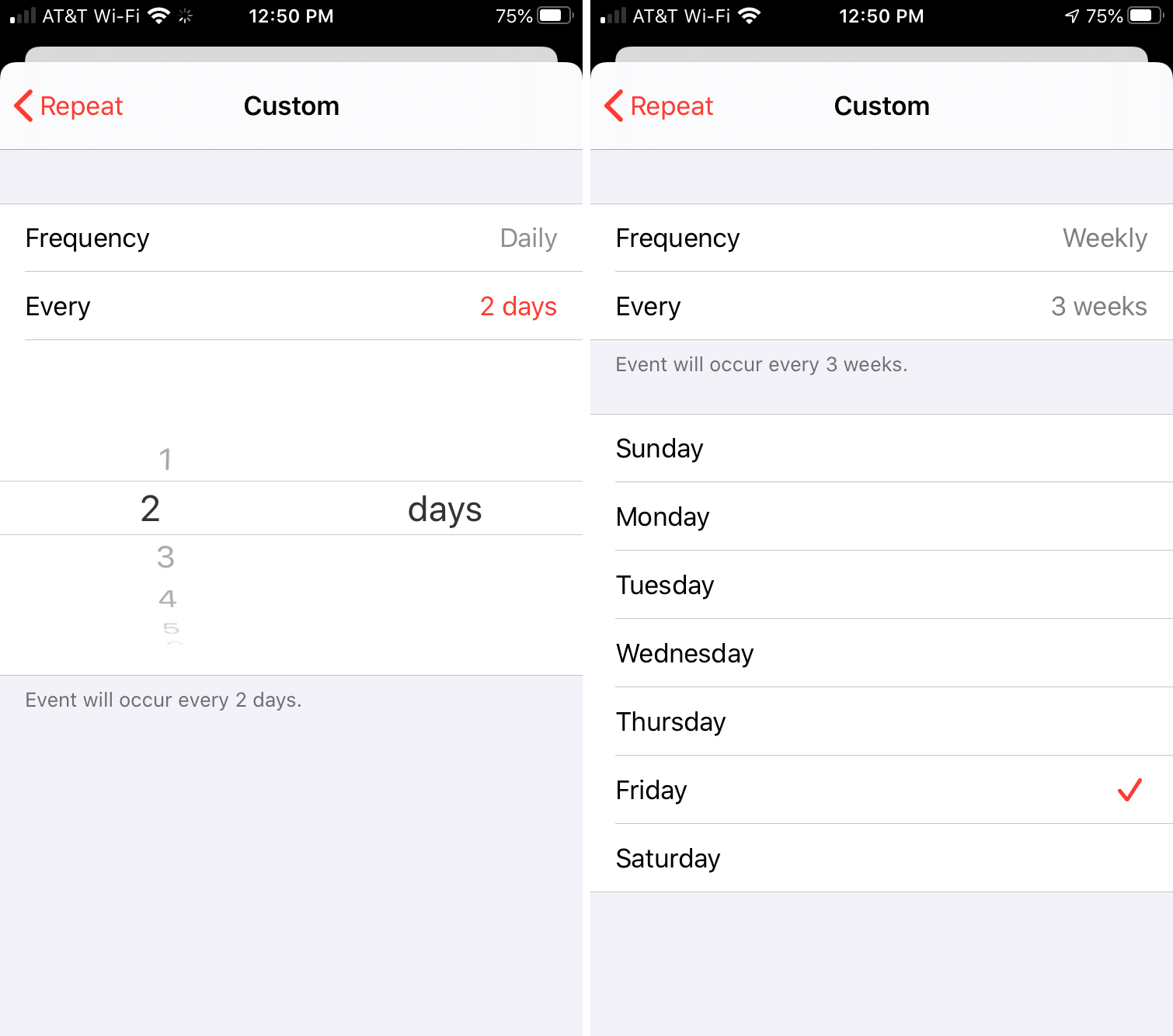
Параметры ежедневного и еженедельного повторения на iPhone
Ежемесячно: выберите ежемесячную частоту от 1 до 999 месяцев. Затем вы можете выбрать «Каждый» или «На».
«Каждый» позволяет выбрать дату месяца. Таким образом, вы можете повторить мероприятие 10-го числа, например, каждые 2 месяца.
«На» позволяет выбрать комбинацию. Вы сначала выбираете из первого, второго, третьего, четвертого, пятого или последнего. Затем вы выбираете день недели, будний день или выходные. Например, вы можете повторить мероприятие в 5-й рабочий день каждые 2 месяца.
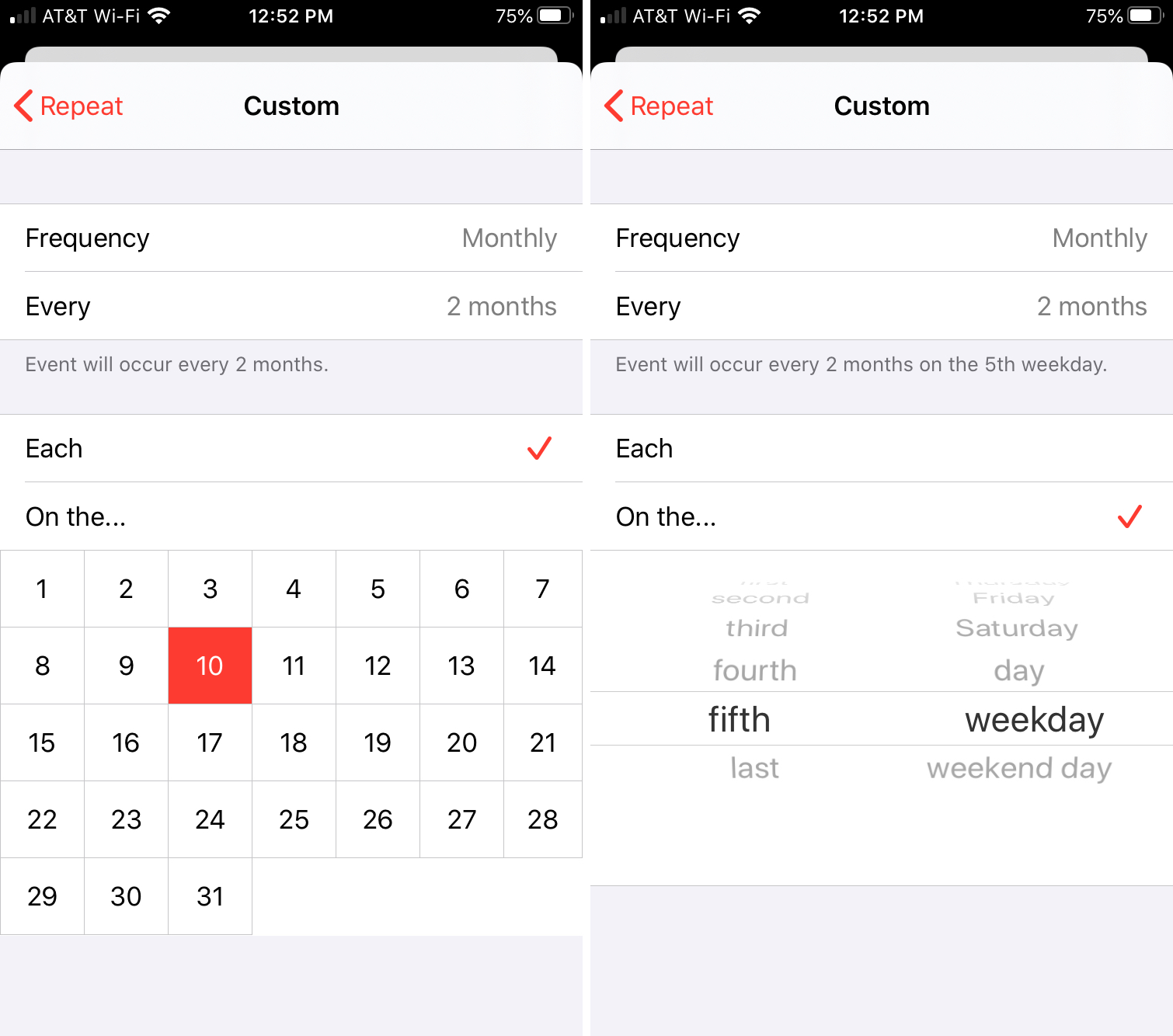
Ежемесячно повторяющиеся варианты на iPhone
Ежегодно: как вы уже догадались, вы можете установить годовую частоту от 1 года до 999 лет. Затем вы выберете либо «Только месяц», либо «День недели».
«Месяц» – это простой вариант, когда вы просто выбираете месяц в году. Таким образом, вы можете повторять мероприятие в июле, например, каждые 3 года.
«День недели» аналогичен «Вкл.» Для ежемесячной частоты. Выберите первый, второй, третий, четвертый, пятый или последний, а затем выберите день недели, будний или выходной. Например, вы можете повторять мероприятие в 4-й понедельник июля каждые 3 года.
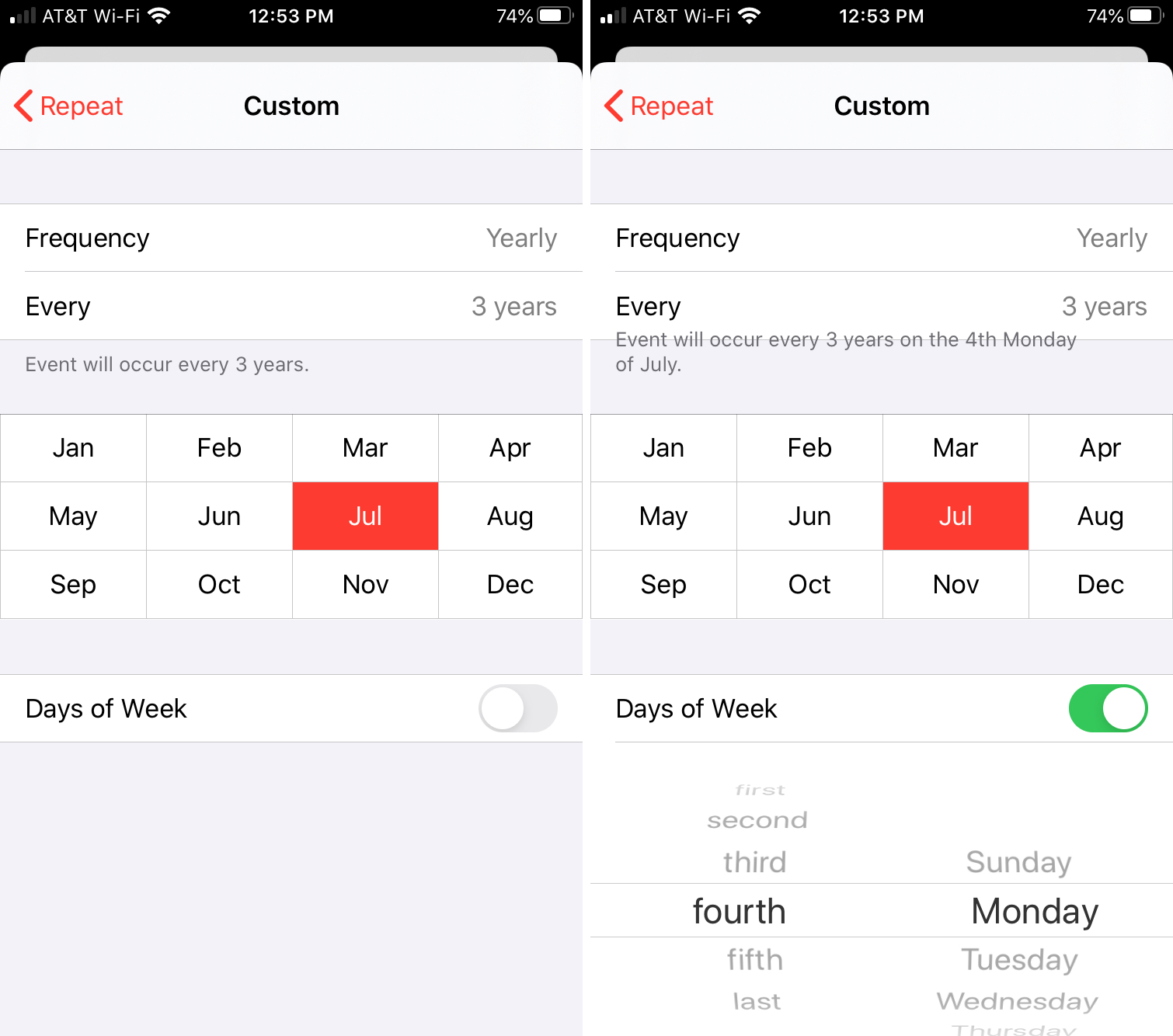
Ежегодно повторяющиеся варианты на iPhone
Как видите, вы можете гибко настраивать индивидуальные параметры для повторяющегося события. И когда вы измените параметры в пользовательской области, вы увидите заявление, подтверждающее ваш выбор, вверху.
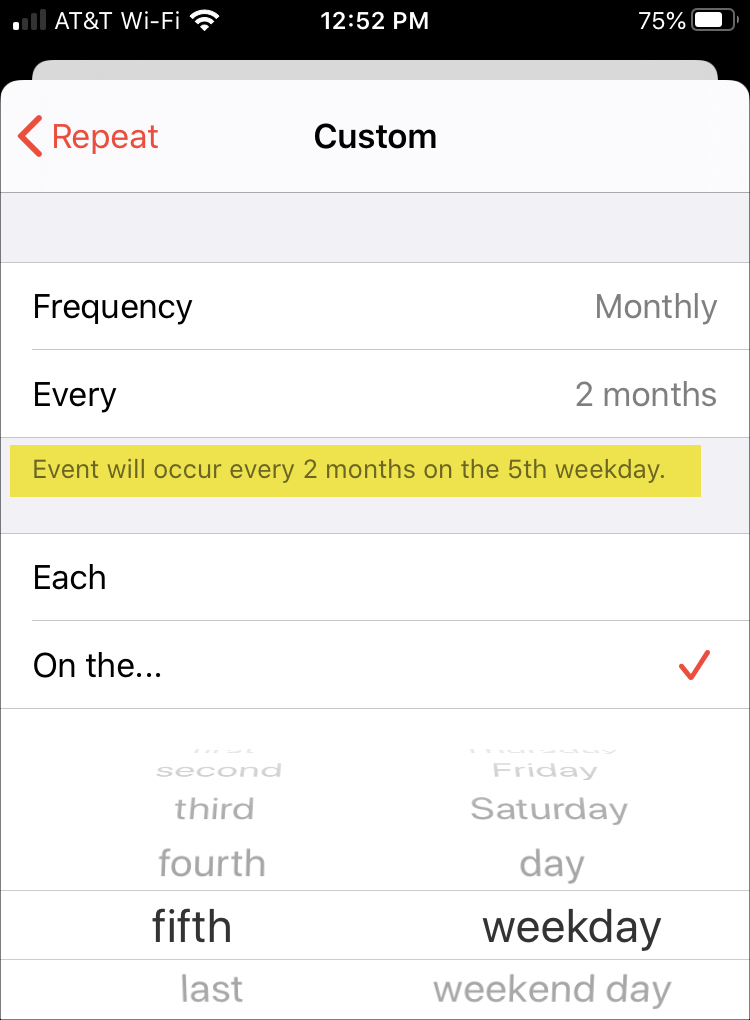
Завершить повторяющиеся мероприятия
Когда вы создаете повторяющееся событие, под «Повторить» появится поле «Завершить повтор». По умолчанию это Никогда; однако вы можете изменить его, если хотите.
Вы можете выбрать «После» (Mac), чтобы указать, сколько раз событие должно произойти, или «Дата», чтобы выбрать конкретную дату.
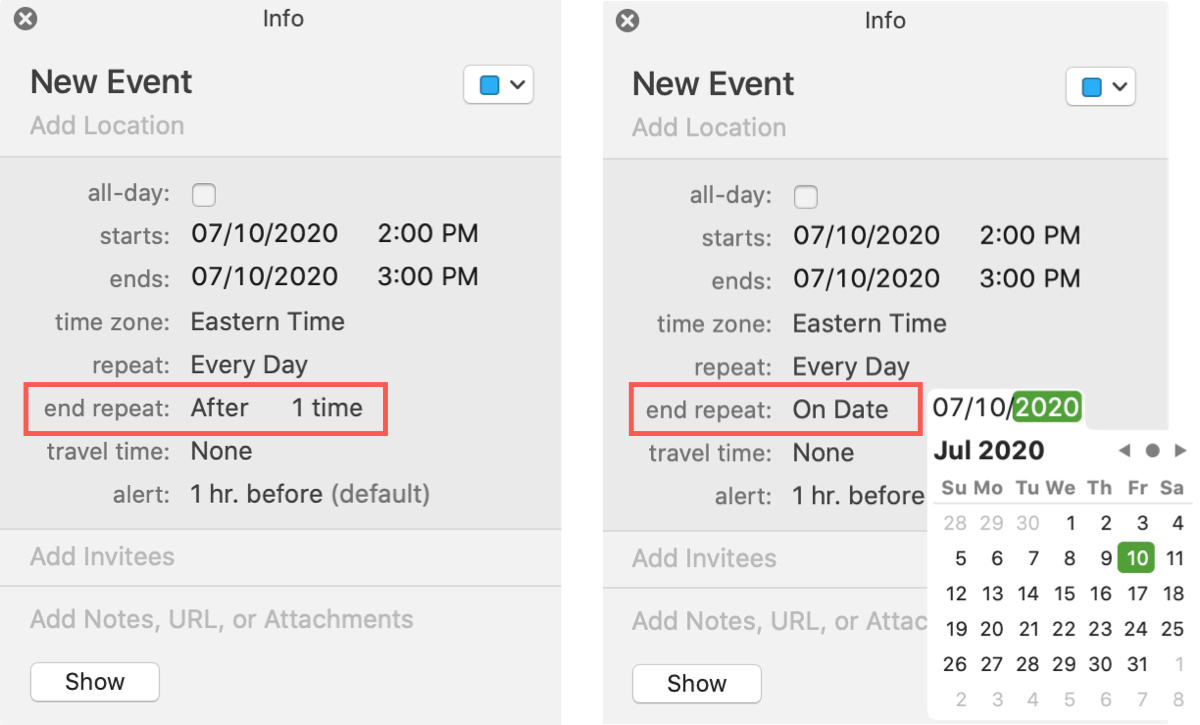
Создайте повторяющееся событие на iPhone или iPad
открыто Календарь на вашем iPhone или iPad и создайте событие, как обычно в желаемом календаре, щелкнув знак плюса.
1) Нажмите «Повторить» на экране сведений о мероприятии.
2) Выберите один из быстрых вариантов или нажмите «Пользовательский», чтобы ввести более конкретные сведения о частоте.
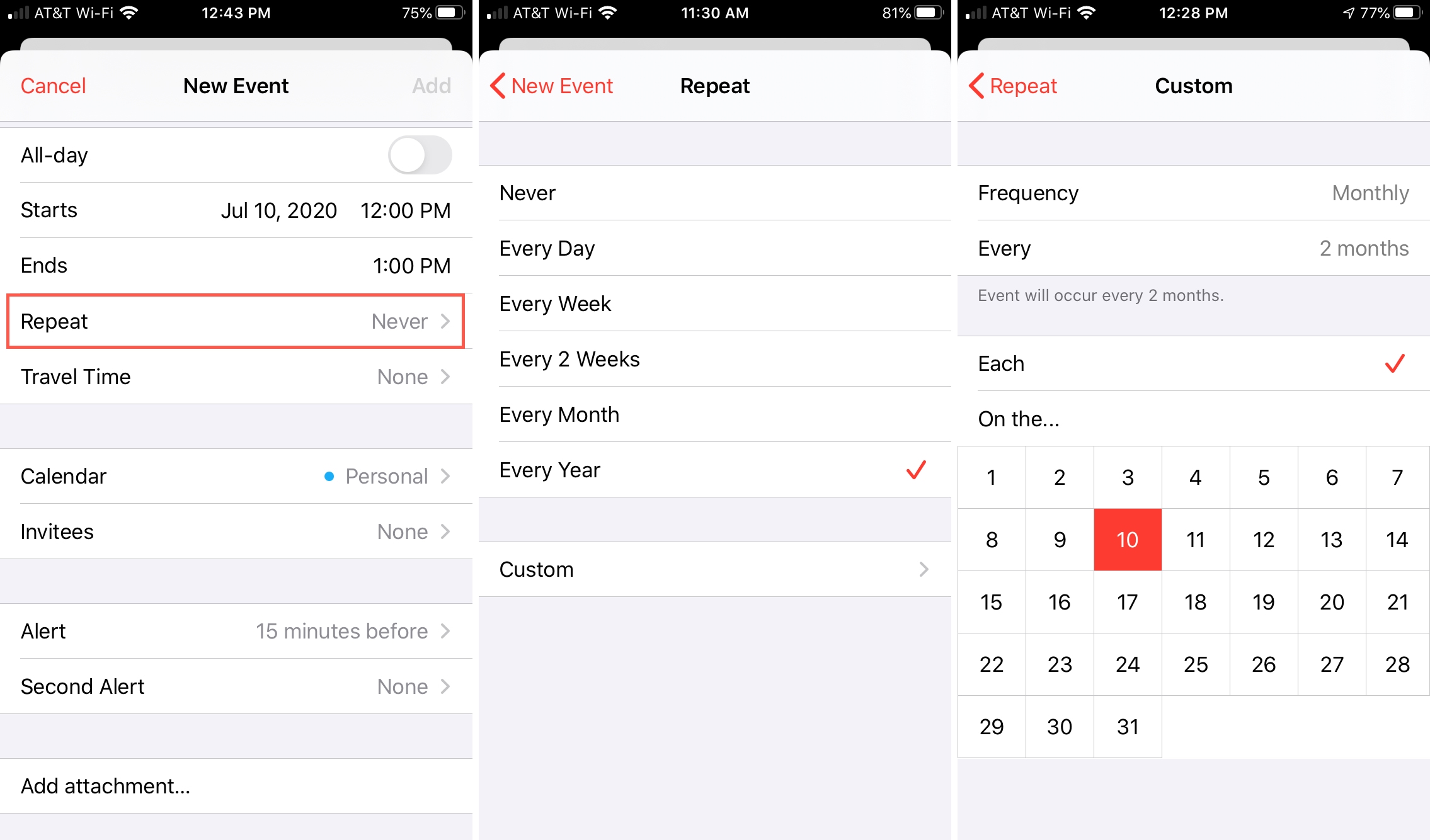
3) Коснитесь стрелки, чтобы вернуться, и, если вы закончили вводить сведения о мероприятии, коснитесь «Добавить».
Изменить повторяющееся событие на iOS
Если вы хотите изменить сведения о повторяющемся мероприятии, нажмите «Изменить», как и любой другой тип мероприятия. Когда вы нажмете «Готово», чтобы применить изменения, вас спросят, хотите ли вы, чтобы изменения применялись ко всем предстоящим повторяющимся событиям или только к этому.
Выберите Сохранить только для этого события или Сохранить для будущих событий. Или вы можете нажать «Отмена», чтобы игнорировать изменения.
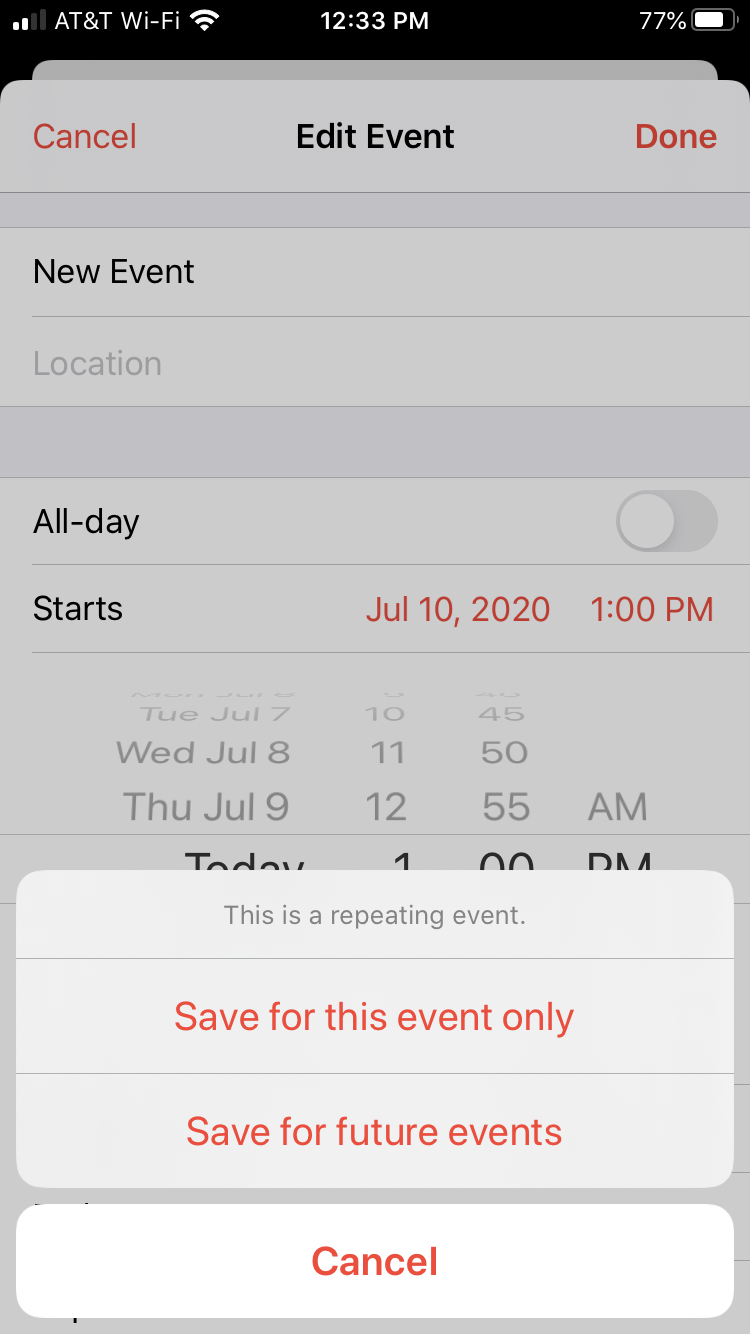
Удалить повторяющееся событие на iOS
Если вы решите удалить повторяющееся событие, вас спросят, хотите ли вы удалить все предстоящие повторяющиеся события или только это.
Выберите «Удалить только это событие» или «Удалить все будущие события». Или вы можете нажать «Отмена», чтобы сохранить мероприятие в своем календаре.
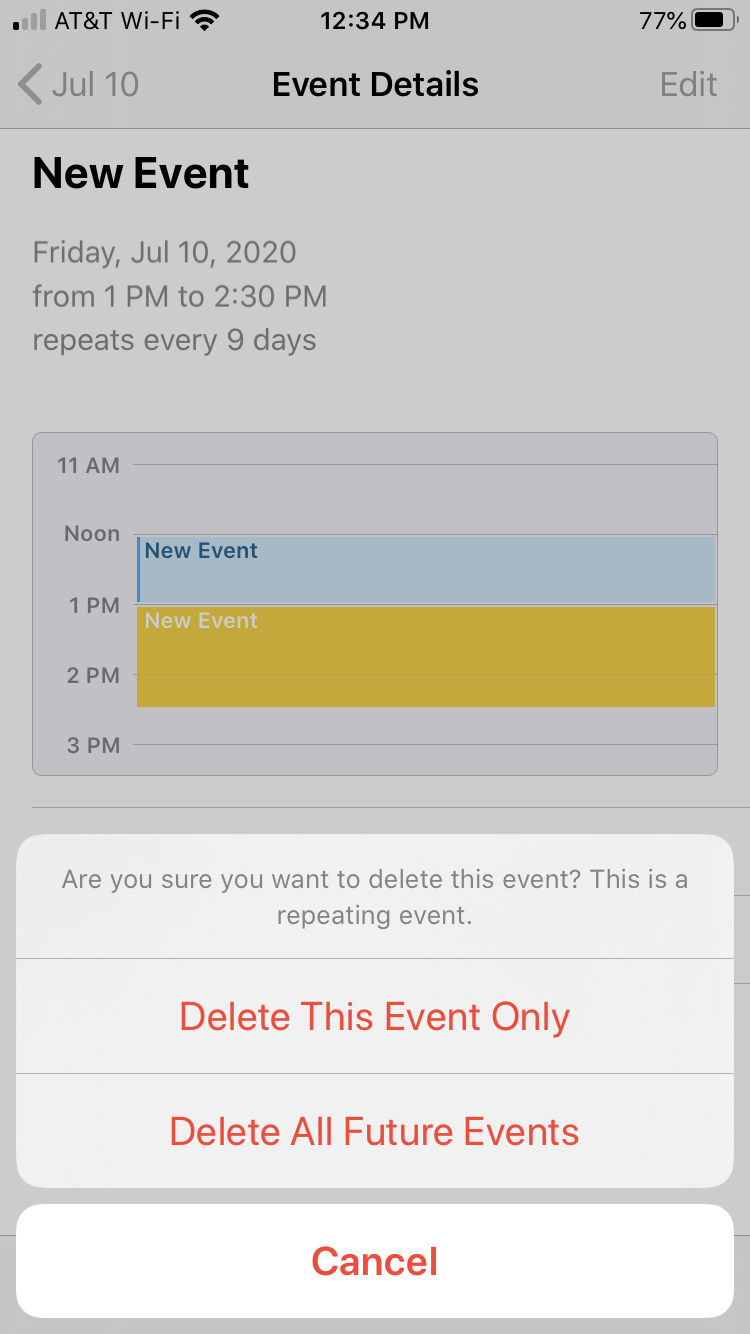
Создать повторяющееся мероприятие на Mac
Откройте Календарь на Mac и создайте мероприятие, как обычно, в выбранном календаре.
Вы можете щелкнуть значок «плюс» на панели инструментов для быстрого события, дважды щелкнуть дату и время в календаре или выбрать «Файл»> «Новое событие» в строке меню.
1) Откройте свое мероприятие для редактирования. Вы можете сделать это, щелкнув центральную область окна события.
2) Нажмите «Повторить».
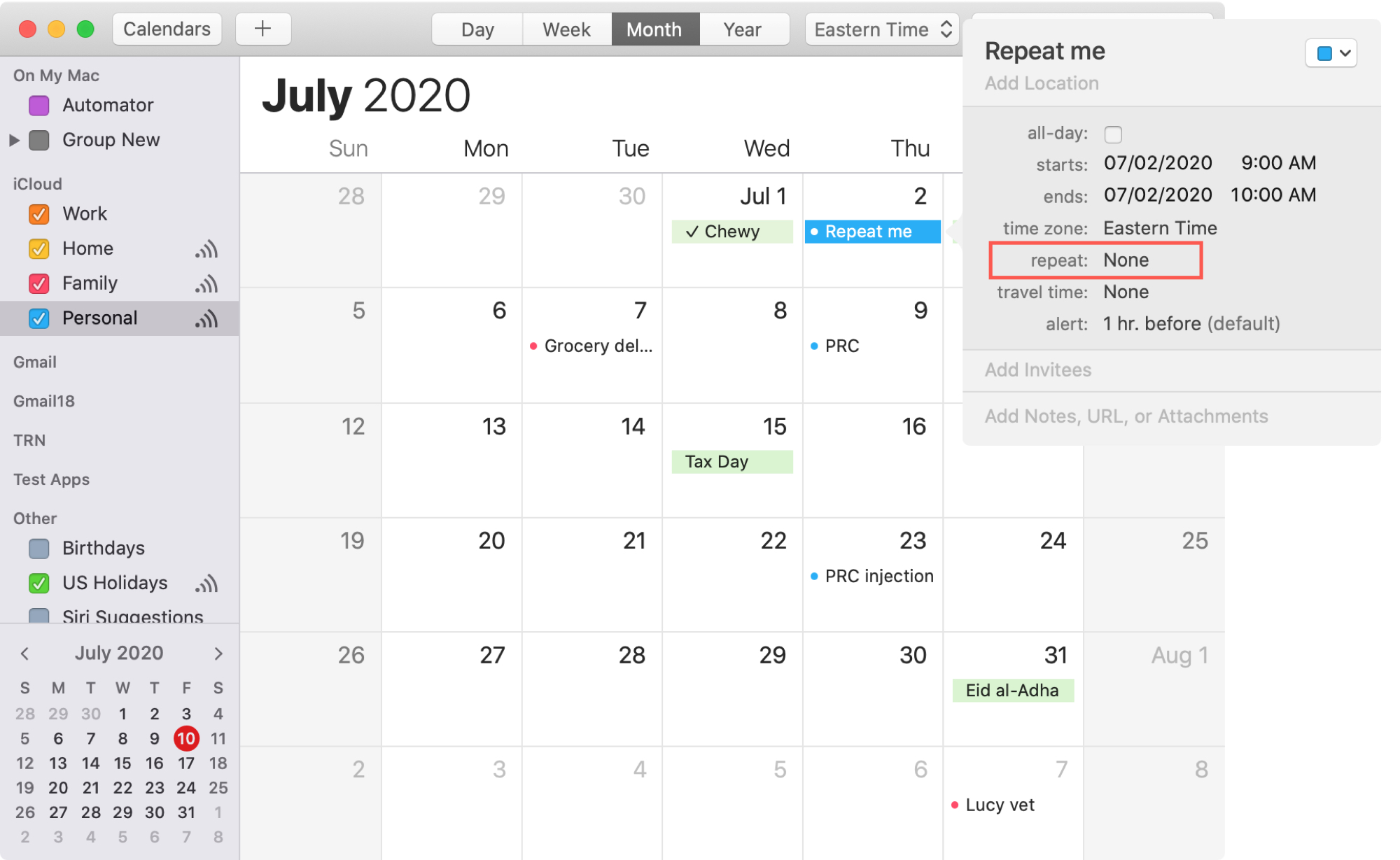
3) Выберите один из быстрых вариантов или выберите «Пользовательский», чтобы ввести более конкретную частоту, и нажмите «ОК», когда закончите.
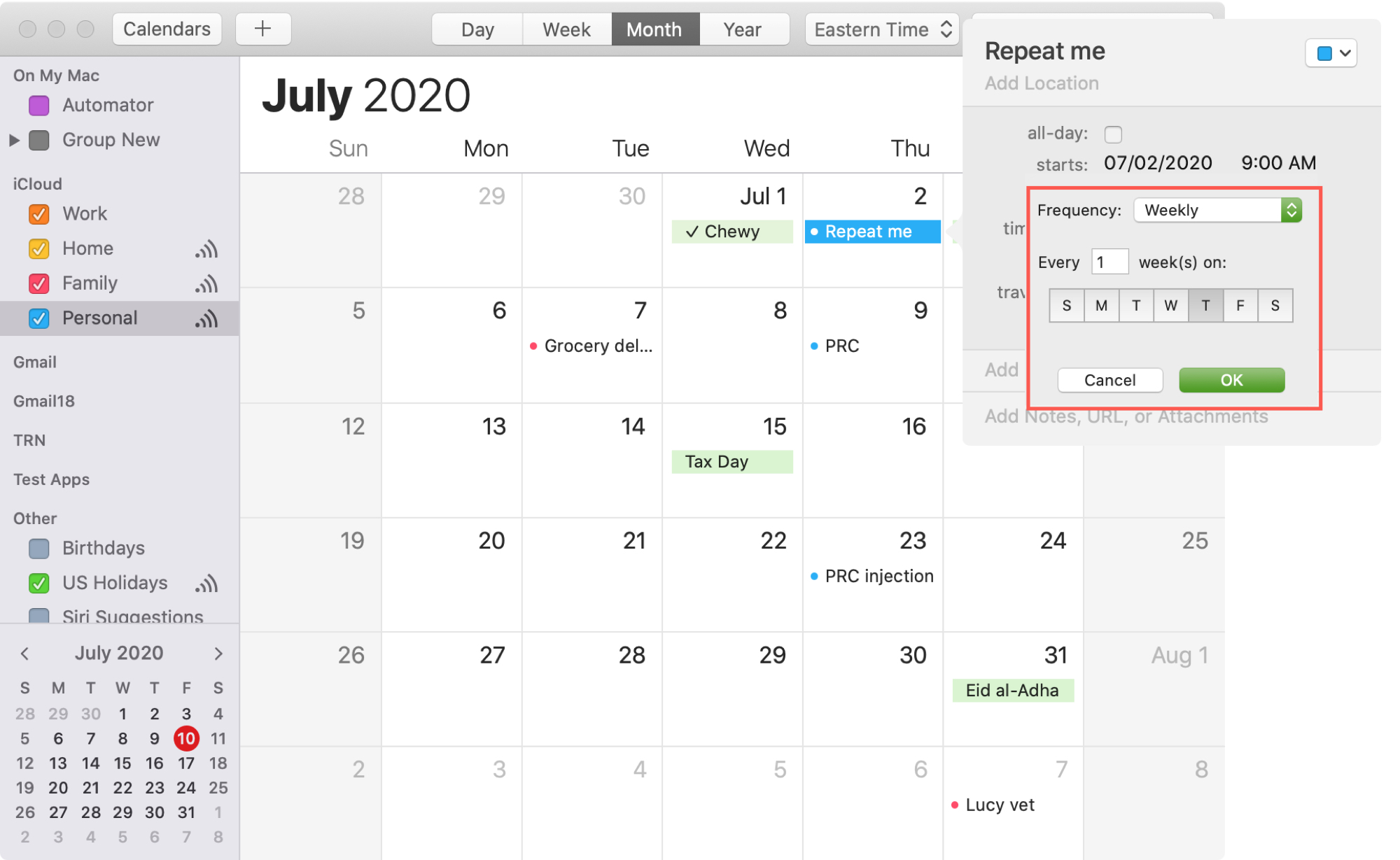
Теперь, когда вы посмотрите на календарь, в который вы добавили повторяющееся событие, вы должны увидеть его правильно.
Изменить повторяющееся событие на Mac
Если вам нужно внести какие-либо изменения в повторяющееся событие, процесс такой же, как и при однократном событии. Единственная разница в том, что вас спросят, хотите ли вы применить изменение ко всем предстоящим повторяющимся событиям или только к этому экземпляру.
Во всплывающем окне выберите Все будущие события или Только это событие. Или вы можете нажать «Отмена», чтобы забыть об изменениях.
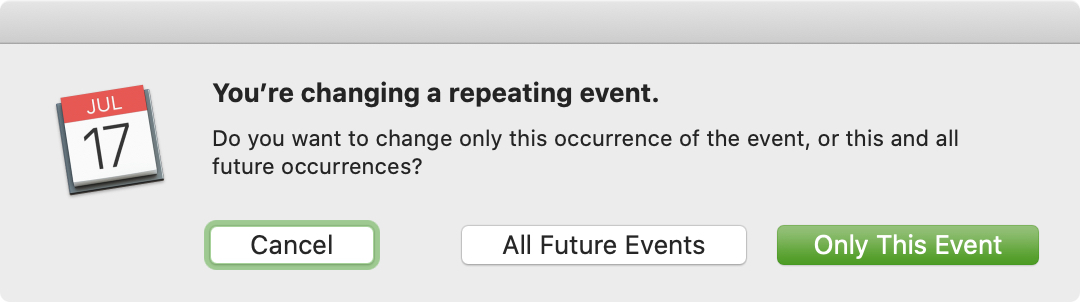
Удалить повторяющееся мероприятие на Mac
Подобно редактированию повторяющегося события, если вы удалите одно, вас спросят, хотите ли вы удалить все предстоящие повторяющиеся события или только это.
Во всплывающем окне выберите «Удалить все» или «Удалить только это событие». Или вы можете нажать «Отмена», чтобы сохранить мероприятие в своем календаре.
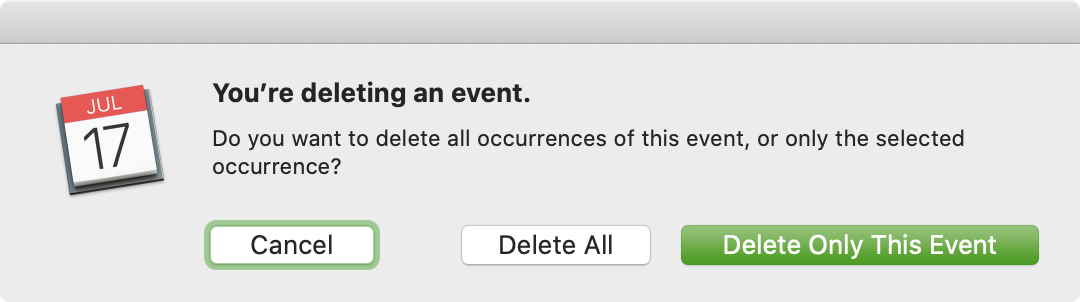
Подведение итогов
Настроить повторяющиеся события в приложении «Календарь» легко как на iOS, так и на Mac. И такого рода мероприятия будут держать вас в курсе предстоящих встреч, встреч, занятий и многого другого.
Вам нужно настроить повторяющееся мероприятие? Если да, что вы думаете о доступных вариантах? Сообщите нам об этом ниже!